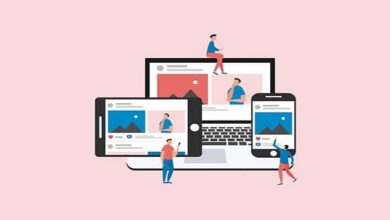Comment ajouter et personnaliser l’utilisation de colonnes dans Microsoft Word
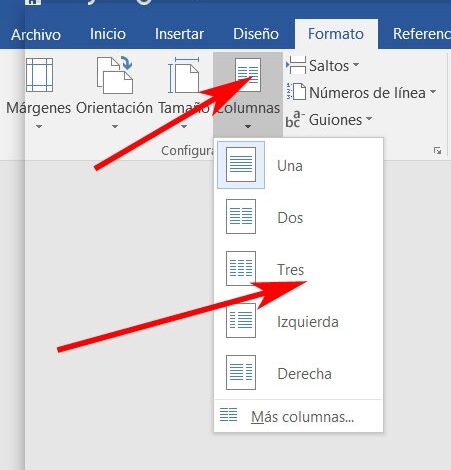
En ce moment et depuis longtemps, quand on parle des programmes populaires et utilisés qui agissent comme des éditeurs de texte , la proposition Word qui fait partie de la suite Office de Microsoft est le leader incontesté dans ce secteur, tout cela malgré l’existence d’autres, même gratuits alternatives.
Cependant, au fil des ans, Word a créé un site sur les ordinateurs de millions d’utilisateurs individuels et d’entreprises à travers le monde, donc si nous prenons en compte l’énorme utilisation faite du programme au quotidien, migrer vers une autre alternative dans de nombreux cas peut être un vrai casse-tête. Mais ce n’est pas seulement cela, mais en même temps c’est un programme qui a également grandi et s’est modernisé de manière étonnante, s’adaptant aux besoins des utilisateurs à tout moment.
Il est vrai que maintenant, au milieu de 2019 , le programme dispose d’un grand nombre de fonctions, dont beaucoup passent complètement inaperçues des utilisateurs car elles sont limitées à un certain type d’utilisation un peu spécifique, mais elles sont là pour ceux qui utilisent besoin. Cependant, en même temps, il y en a beaucoup d’autres qui nous accompagnent depuis des années et qui sont venues rester, vu ce qu’elles ont vu. Bien entendu, ils se sont améliorés au fil du temps et ont augmenté leur polyvalence en raison en grande partie de leur utilisation généralisée, comme dans le cas des colonnes .
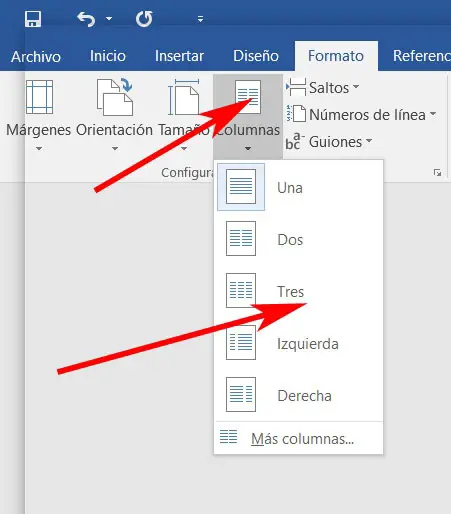
Et ce sont des éléments utilisés pour formater nos documents texte et ainsi leur donner un aspect plus personnel ou adapté au type d’utilisation que nous allons donner au document en tant que tel, tout dépendra des circonstances de chaque cas. Avec tout et avec lui, nous allons maintenant vous montrer comment utiliser ces colonnes dans vos documents Word personnels, et personnaliser leur apparence et leur mode d’utilisation au maximum.
Personnalisez l’utilisation des colonnes dans Microsoft Word autant que vous le pouvez
Pour ce faire, au moment de la rédaction du texte dans lequel nous voyons que nous avons besoin de ces colonnes, soit au début de celui-ci, soit au milieu de celui-ci, nous devons aller dans le menu «Format», où nous verrons un raccourci appelé «Colonnes». Une fois que nous avons cliqué ici, une série de types d’utilisation prédéfinis apparaîtra afin que nous puissions les choisir directement, mais ce qui est intéressant est que nous personnalisons celui que nous voulons utiliser nous-mêmes, nous avons donc opté pour «Plus de colonnes».
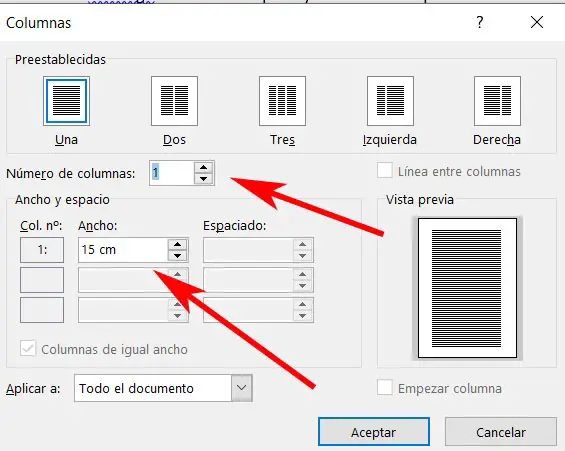
Ainsi, dans la nouvelle fenêtre qui apparaît, nous aurons la possibilité, d’une part, de spécifier le nombre de colonnes que nous voulons utiliser dans le document que nous écrivons, tandis que nous pouvons également indiquer à Word la largeur de chacun des eux, ainsi que l’espace de séparation dont nous allons avoir besoin. De cette manière, nous aurons la possibilité d’adapter au maximum ces éléments aux besoins de chaque type de document que nous créons et de lui donner ainsi le format dont nous avons besoin à ce moment-là.